El Colombiano es un grupo editorial multiplataforma con más de 110 años de existencia. Nació en la ciudad de Medellín en Antioquia. Fundado el 6 de febrero de 1912 por Francisco de Paula Pérez, se ha especializado en la investigación y generación de contenidos periodísticos para diferentes plataformas en las que provee a las audiencias de piezas mult...
En un mundo donde todos los días aparecen nuevos avances electrónicos no es extraño que ya exista uno en el que usted pueda acceder a una plataforma web sin la necesidad de estar conectado a la red, tal y como es el anuncio de Google, en el que se asegura (y confirmado está) que ahora “puedes leer, responder y buscar mensajes de Gmail sin necesidad de estar conectado a Internet, para ello visita mail.google.com”.
Entonces, ¿cómo usar Gmail sin conexión? Aquí las instrucciones tal y como las deja el mismo Google:
(Vea también: Gmail lanza nueva actualización: ahora tiene herramienta que ayuda a prevenir el fraude)
Active Gmail sin conexión
Asegúrese de haber descargado Chrome en el computador o en el celular. Solo puedes usar Gmail sin conexión en una ventana del navegador Chrome, no puedes usarlo con el modo Incógnito.
1. Vaya a la configuración de Gmail sin conexión.
2. Marque la casilla “Habilitar correo sin conexión”.
3. Elija la configuración, por ejemplo, cuántos días de mensajes desea sincronizar.
4. Haga clic en “Guardar cambios”.
Use Gmail sin conexión
Para usar Gmail cuando no esté conectado a Internet, vaya a mail.google.com o haz clic en el favorito que creó para Gmail sin conexión en Chrome.


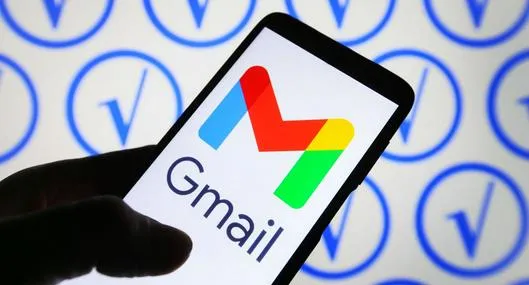
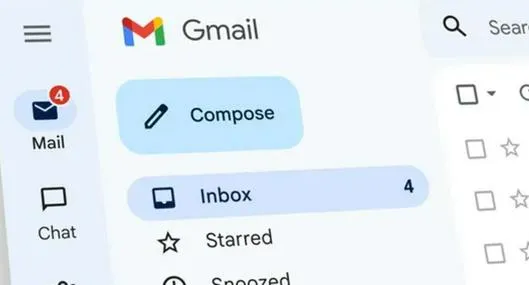
Nota: Cuando envie correos electrónicos sin conexión, los mensajes van a una nueva carpeta denominada “Bandeja de salida” y se envían cuando vuelves a conectarte a Internet.
Desinstale Gmail sin conexión
Paso 1: Quite sus datos sin conexión
1. En la computadora, abra Google Chrome.
2. En la esquina superior derecha, haga clic en “Más” y luego en “Configuración”.
3. En la parte inferior, haga clic en “Configuración avanzada”.
4. En “Privacidad y seguridad”, haz clic en “Configuración de contenido” y luego “Cookies”.
5. Haga clic en “Ver todas las cookies y datos de sitios” y luego “Quitar todo”.
Paso 2: Desactive Gmail sin conexión
1. Vaya a la configuración de Gmail sin conexión.
2. Desmarque “Habilitar correo sin conexión”.
LO ÚLTIMO
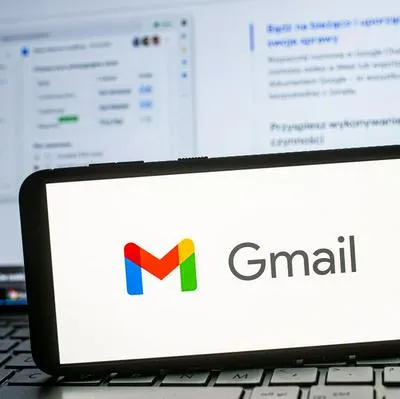



.svg)
